ps画笔描边风格制作教程
[画笔描边]滤镜主要使用不同的画笔和油墨描边创造出绘画效果的外观,可以添加颗粒、乡画、杂色、边缘细节或纹理等,另外还可以通过[滤镜库]来应用所有[画笔描边]滤镜。
成角的线条
使用对角描边重新绘制图像,用相反方向的线条来绘制亮区和暗区,效果如图8.016所示,
墨水轮廓
以钢笔画的风格,用纤细的线条在原细节上重绘图像,效果如图8.016所示。执行[滤镜>画笔描边>墨水轮廓]菜单命令会弹出[滤镜库],可以对其中的参数进行调节。这里要说的是光照强度,它可以模拟光照效果,范围为0-50,值越大,光照越强、越亮。
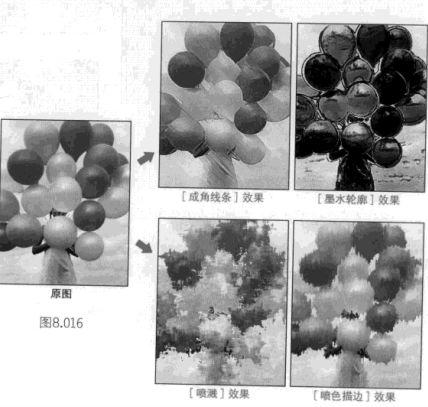
喷溅
模拟一种喷溅喷枪的效果,如图8.016所示,执行[滤镜>画笔描边>喷溅]菜单命令会弹出[滤镜库],可以对其中的参数进行调节。
喷色半径:设置喷色的程度大小,范围为0-25,值越小,效果越不明显。
喷色描边
使用图像的主导色,用成角的、喷溅的颜色线条重新绘画图像,效果如图8.016所示。要注意的是
[描边方向],喷色描边定义了4种方向,分别是右对角线、左对角线、水平和垂直,各个描边方向所产生的,效果也不同。
强化的边缘
此命令的主要目的是强化图像边缘,效果如图8.017所示。执行[滤镜>画笔描边>强化的边缘]
菜单命令会弹出[滤镜库],可以对其中的参数进行调节.
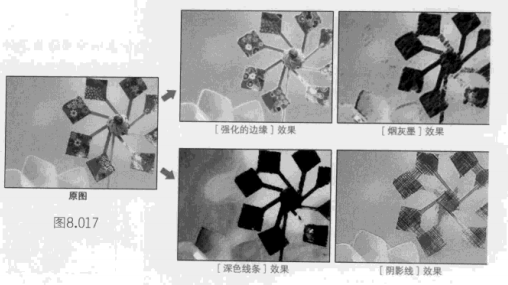
边缘宽度:设置所需强化边缘的程度,范围为1-14,值越大,强化的范围越大.
深色线条
用短的、绷紧的深色线条绘制暗区,用长的白色线条绘制亮区,得到的效果如图8.017所示。
烟灰墨
以日本画的风格绘画图像,看起来像是用蘸满油墨的画笔在宣纸上绘画,效果如图8.017所示。
阴影线
保留原始图像的细节和特征,同时使用模拟的铅笔阴影线添加纹理,并使彩色区域的边缘变粗糙,效果如图8.07所示,执行[滤镜>画笔描边>阴影线]菜单命令会弹出[滤镜库],可以对其中的参数进行调节。
强度:确定使用阴影线的遍数,使用值为1-3.
上一篇 ps模糊滤镜运用教程
下一篇 点九图是什么?如何制作点九图?
热门课程
专业讲师指导 快速摆脱技能困惑相关文章
多种教程 总有一个适合自己专业问题咨询
你担心的问题,火星帮你解答-
为给新片造势,迪士尼这次豁出去了,拿出压箱底的一众经典IP,开启了梦幻联动朱迪和尼克奉命潜入偏远地带卧底调查 截至11月24日......
-
此前Q2问答环节,邹涛曾将《解限机》首发失利归结于“商业化保守”和“灰产猖獗”,导致预想设计与实际游玩效果偏差大,且表示该游戏......
-
2025 Google Play年度游戏颁奖:洞察移动游戏新趋势
玩家无需四处收集实体卡,轻点屏幕就能开启惊喜开包之旅,享受收集与对战乐趣库洛游戏的《鸣潮》斩获“最佳持续运营游戏”大奖,这不仅......
-
说明:文中所有的配图均来源于网络 在人们的常规认知里,游戏引擎领域的两大巨头似乎更倾向于在各自赛道上激烈竞争,然而,只要时间足......
-
在行政服务优化层面,办法提出压缩国产网络游戏审核周期,在朝阳、海淀等重点区将审批纳入综合窗口;完善版权服务机制,将游戏素材著作......
-
未毕业先就业、组团入职、扎堆拿offer...这种好事,再多来一打!
众所周知,火星有完善的就业推荐服务图为火星校园招聘会现场对火星同学们来说,金三银四、金九银十并不是找工作的唯一良机火星时代教育......

 火星网校
火星网校
















